随着微信在日常生活中的普及,电脑端微信的使用也变得越来越频繁。但随之而来的问题是,如何在不使用的情况下彻底清理电脑中的微信文件,以释放存储空间并保持隐私安全呢?本文将为你提供一份详尽的电脑微信文件删除指南,帮助你轻松解决这个问题。
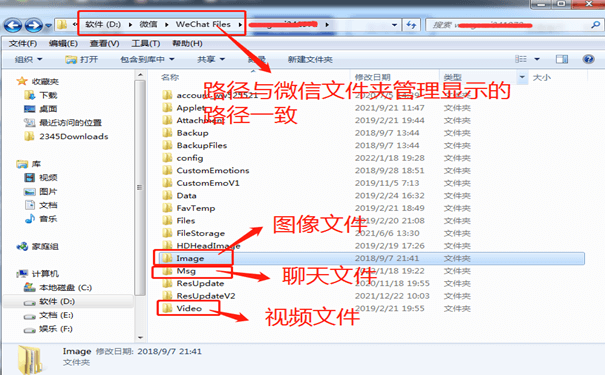
一、鼠标右键删除法
这是最简单直接的方法。当你找到想要删除的微信文件时,只需将鼠标指针悬停在文件上,然后右键点击,选择“删除”即可。虽然这种方法操作简单,但仅适用于单个文件的删除,对于批量删除或彻底清理可能不太适用。
二、企业微信文件删除
如果你使用的是企业微信,那么删除文件的方法会略有不同。首先,在手机上打开企业微信并登录账号。接着,进入工作台,选择“微文档”。在微文档中,找到你想要删除的文件,并点击选择“删除”选项。这样,你就可以成功删除企业微信中的文件了。
三、电脑微信文件删除
对于电脑上的微信文件,你可以采用以下步骤进行删除:
- 打开微信设置:在微信电脑版界面的左下角,点击“三”图标,然后选择“设置”。
- 进入通用设置:在设置窗口中,选择“通用设置”。
- 打开文件夹:在通用设置中,找到“打开文件夹”选项并点击。
- 定位到微信文件:这将打开一个新的文件夹窗口,定位到“WeChatFiles”文件夹。在这个文件夹中,你会看到以你的微信号命名的子文件夹。
- 删除特定文件:进入相应的微信号文件夹,你可以看到各种文件类型,如图片、视频等。根据需要,你可以手动删除不需要的文件。
四、彻底清理微信聊天记录
如果你想彻底删除电脑上的微信聊天记录,可以采用以下方法:
- 使用微信自带的清理功能:在微信电脑版的设置中,选择“通用”选项卡,然后找到“清空聊天记录”选项并点击。这将删除所有聊天记录,但请注意,这也会删除你的聊天历史记录,所以请谨慎操作。
- 手动删除聊天记录文件:打开微信的存储文件夹(通常是“C:\Users\用户名\Documents\WeChat Files\”),找到对应微信号的文件夹,并删除其中的聊天记录文件。这种方法更为彻底,但也需要更多的操作小心。
五、企业微信缓存清理
对于企业微信,你还可以通过以下步骤清理缓存:
- 打开企业微信设置:在企业微信的界面上,点击右下角的“我的”按钮,然后选择“设置”。
- 进入通用设置:在设置窗口中,选择“通用”选项卡。
- 清理缓存:在通用设置中,找到“清理已下载文件与缓存”选项并点击。这将清理企业微信的缓存文件,释放存储空间。
通过以上方法,你可以轻松删除电脑中的微信文件,无论是单个文件还是整个聊天记录。在操作过程中,请务必小心谨慎,以免误删重要文件。同时,定期清理微信文件也是保持电脑整洁和提高运行效率的好习惯。